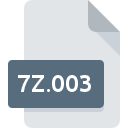
Dateiendung 7Z.003
Split Multi-volume 7-ZIP Compressed Format Archive (part 3)
-
DeveloperIgor Pavlov
-
CategoryArchive Files
-
Popularität3.2 (5 votes)
Was ist 7Z.003-Datei?
Der vollständige Formatname von Dateien mit der Dateiendung "7Z.003" lautet "Split Multi-volume 7-ZIP Compressed Format Archive (part 3)". Igor Pavlov hat den Formatstandard Split Multi-volume 7-ZIP Compressed Format Archive (part 3) definiert. Das Dateiformat 7Z.003 ist mit Software kompatibel, die auf der Systemplattform Linux, Mac OS, Windows installiert werden kann. Das Dateiformat 7Z.003 gehört zusammen mit 619 anderen Dateiformaten zur Kategorie Archive Files. 7-Zip unterstützt 7Z.003-Dateien und ist das am häufigsten verwendete Programm zum Verarbeiten solcher Dateien. Es können jedoch auch 3 andere Tools verwendet werden. Auf der offiziellen Website von Igor Pavlov developer finden Sie nicht nur detaillierte Informationen zur Software 7-Zip, sondern auch zu 7Z.003 und anderen unterstützten Dateiformaten.
Programme die die Dateieendung 7Z.003 unterstützen
Die folgende Liste enthält Programme, die mit 7Z.003-Dateien kompatibel sind, unterteilt in 3 -Kategorien, basierend auf dem Betriebssystem, auf dem sie verfügbar sind. 7Z.003-Dateien können auf allen Systemplattformen, auch auf Mobilgeräten, gefunden werden. Es gibt jedoch keine Garantie, dass diese Dateien jeweils ordnungsgemäß unterstützt werden.
Wie soll ich die 7Z.003 Datei öffnen?
Probleme beim Zugriff auf 7Z.003 können verschiedene Ursachen haben. Was wichtig ist, können alle allgemeinen Probleme im Zusammenhang mit Dateien mit der Dateiendung 7Z.003 von den Benutzern selbst gelöst werden. Der Prozess ist schnell und erfordert keinen IT-Experten. Die nachstehende Liste führt Sie durch die Behebung des aufgetretenen Problems.
Schritt 1. Downloaden und installieren Sie 7-Zip
 Der häufigste Grund für solche Probleme ist das Fehlen geeigneter Anwendungen, die die auf dem System installierten 7Z.003-Dateien unterstützen. Dieses Problem kann durch Herunterladen und Installieren von 7-Zip oder einem anderen kompatiblen Programm wie p7zip, Xarchiver, The Unarchiver behoben werden. Die vollständige Liste der nach Betriebssystemen gruppierten Programme finden Sie oben. Eine der risikofreiesten Methoden zum Herunterladen von Software ist die Verwendung von Links, die von offiziellen Händlern bereitgestellt werden. Besuchen Sie die Website 7-Zip und laden Sie das Installationsprogramm herunter.
Der häufigste Grund für solche Probleme ist das Fehlen geeigneter Anwendungen, die die auf dem System installierten 7Z.003-Dateien unterstützen. Dieses Problem kann durch Herunterladen und Installieren von 7-Zip oder einem anderen kompatiblen Programm wie p7zip, Xarchiver, The Unarchiver behoben werden. Die vollständige Liste der nach Betriebssystemen gruppierten Programme finden Sie oben. Eine der risikofreiesten Methoden zum Herunterladen von Software ist die Verwendung von Links, die von offiziellen Händlern bereitgestellt werden. Besuchen Sie die Website 7-Zip und laden Sie das Installationsprogramm herunter.
Schritt 2. Aktualisieren Sie 7-Zip auf die neueste Version
 Wenn auf Ihren Systemen bereits " 7-Zip installiert ist und die 7Z.003-Dateien immer noch nicht ordnungsgemäß geöffnet werden, überprüfen Sie, ob Sie über die neueste Version der Software verfügen. Softwareentwickler implementieren möglicherweise Unterstützung für modernere Dateiformate in aktualisierten Versionen ihrer Produkte. Wenn Sie eine ältere Version von 7-Zip installiert haben, wird das 7Z.003 -Format möglicherweise nicht unterstützt. Die neueste Version von 7-Zip ist abwärtskompatibel und unterstützt Dateiformate, die von älteren Versionen der Software unterstützt werden.
Wenn auf Ihren Systemen bereits " 7-Zip installiert ist und die 7Z.003-Dateien immer noch nicht ordnungsgemäß geöffnet werden, überprüfen Sie, ob Sie über die neueste Version der Software verfügen. Softwareentwickler implementieren möglicherweise Unterstützung für modernere Dateiformate in aktualisierten Versionen ihrer Produkte. Wenn Sie eine ältere Version von 7-Zip installiert haben, wird das 7Z.003 -Format möglicherweise nicht unterstützt. Die neueste Version von 7-Zip ist abwärtskompatibel und unterstützt Dateiformate, die von älteren Versionen der Software unterstützt werden.
Schritt 3. Legen Sie die Standardanwendung zum Öffnen von 7Z.003-Dateien auf 7-Zip fest.
Wenn das Problem im vorherigen Schritt nicht behoben wurde, sollten Sie 7Z.003-Dateien mit der neuesten Version von 7-Zip verknüpfen, die Sie auf Ihrem Gerät installiert haben. Die Zuordnung von Dateiformaten zur Standardanwendung kann je nach Plattform in Details unterschiedlich sein, die grundlegende Vorgehensweise ist jedoch sehr ähnlich.

Auswahl der Anwendung erster Wahl in Windows
- Wählen Sie den Eintrag aus dem Dateimenü, auf das Sie durch Klicken mit der rechten Maustaste auf die Datei 7Z.003 zugreifen
- Wählen Sie als Nächstes die Option und öffnen Sie dann mit die Liste der verfügbaren Anwendungen
- Wählen Sie schließlich suchen, zeigen Sie auf den Ordner, in dem 7-Zip installiert ist, aktivieren Sie das Kontrollkästchen Immer mit diesem Programm 7Z.003-Dateien öffnen und bestätigen Sie Ihre Auswahl, indem Sie auf klicken

Auswahl der Anwendung erster Wahl in Mac OS
- Wählen Sie im Dropdown-Menü, auf das Sie durch Klicken auf die Datei mit der Dateiendung 7Z.003 zugreifen, die Option
- Suchen Sie die Option - klicken Sie auf den Titel, falls dieser ausgeblendet ist
- Wählen Sie 7-Zip und klicken Sie auf
- In einem Meldungsfenster wird darauf hingewiesen, dass diese Änderung auf alle Dateien mit der Dateiendung 7Z.003 angewendet wird. Mit einem Klick auf bestätigen Sie Ihre Auswahl.
Schritt 4. Stellen Sie sicher, dass die ROZ nicht fehlerhaft ist
Sollte das Problem nach den Schritten 1 bis 3 weiterhin auftreten, überprüfen Sie, ob die Datei 7Z.003 gültig ist. Probleme beim Öffnen der Datei können aus verschiedenen Gründen auftreten.

1. Die 7Z.003 ist möglicherweise mit Malware infiziert. Stellen Sie sicher, dass Sie sie mit einem Antivirenprogramm scannen.
Wenn die Datei infiziert ist, verhindert die in der 7Z.003-Datei enthaltene Malware den Versuch, sie zu öffnen. Es wird empfohlen, das System so bald wie möglich auf Viren und Malware zu überprüfen oder einen Online-Virenscanner zu verwenden. 7Z.003-Datei ist mit Schadprogrammen infiziert? Befolgen Sie die von Ihrer Antivirensoftware vorgeschlagenen Schritte.
2. Überprüfen Sie, ob die Datei beschädigt oder beschädigt ist
Wenn Sie die problematische 7Z.003-Datei von einem Dritten erhalten haben, bitten Sie diesen, Ihnen eine weitere Kopie zuzusenden. Während des Kopiervorgangs der Datei sind möglicherweise Fehler aufgetreten, die die Datei unvollständig oder beschädigt machen. Dies kann die Ursache für Probleme mit der Datei sein. Es kann vorkommen, dass der Download der Datei mit der Endung 7Z.003 unterbrochen wurde und die Dateidaten fehlerhaft sind. Laden Sie die Datei erneut von derselben Quelle herunter.
3. Überprüfen Sie, ob Ihr Konto über Administratorrechte verfügt
Manchmal müssen Benutzer über Administratorrechte verfügen, um auf Dateien zugreifen zu können. Wechseln Sie zu einem Konto, für das Berechtigungen erforderlich sind, und versuchen Sie erneut, die Datei Split Multi-volume 7-ZIP Compressed Format Archive (part 3) zu öffnen.
4. Stellen Sie sicher, dass das System über ausreichende Ressourcen verfügt, um 7-Zip auszuführen.
Wenn das System nicht über ausreichende Ressourcen verfügt, um 7Z.003-Dateien zu öffnen, schließen Sie alle derzeit ausgeführten Anwendungen und versuchen Sie es erneut.
5. Überprüfen Sie, ob Sie die neuesten Updates für das Betriebssystem und die Treiber haben
Regelmäßig aktualisierte Systeme, Treiber und Programme schützen Ihren Computer. Dies kann auch Probleme mit Split Multi-volume 7-ZIP Compressed Format Archive (part 3) -Dateien verhindern. Es kann vorkommen, dass die 7Z.003-Dateien mit aktualisierter Software, die einige Systemfehler behebt, ordnungsgemäß funktionieren.
Möchten Sie helfen?
Wenn Sie zusätzliche Informationen bezüglich der Datei 7Z.003 besitzen, würden wir sehr dankbar sein, wenn Sie Ihr Wissen mit den Nutzern unseres Service teilen würden. Nutzen Sie das Formular, dass sich hier befindet, und senden Sie uns Ihre Informationen über die Datei 7Z.003.

 Windows
Windows 
 MAC OS
MAC OS 

 Linux
Linux 
